
Formation Traitement d’images à Genève
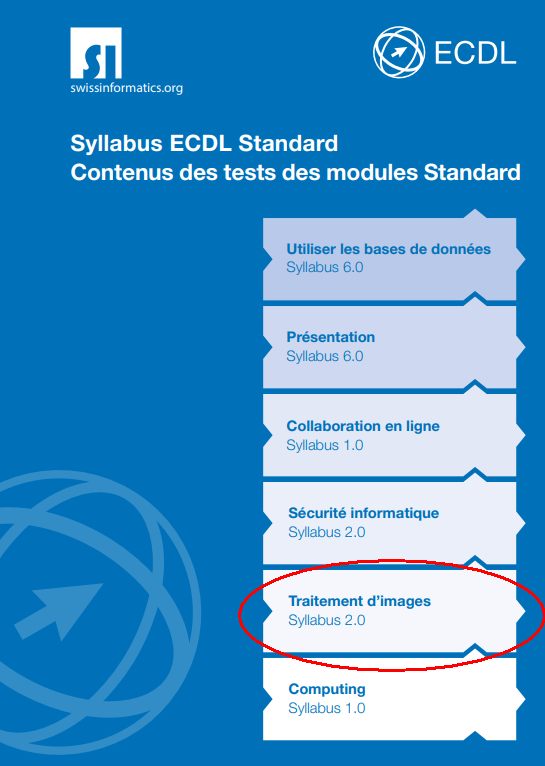
Le module « Traitement d’images » (Syllabus 2.0) est un des 6 modules de l’ECDL Standard.
Objet de ce module (d’après ECDL.ch) : « Ce module enseigne comment se servir d’un programme de traitement d’images pour améliorer ou modifier des photos numériques, les imprimer ou les diffuser sur le web. Il permet aussi de comprendre les concepts de la retouche photo numérique.«
L’examen ECDL est disponible sur Windows avec les logiciels Gimp, Photoshop Elements et Photoshop.
Public cible: Ce cours s’adresse à toute personne s’occupant de la mise en page de documents graphiques.
Prérequis: Pour suivre ce cours, l’apprenant doit posséder une maitrise minimum de Windows (savoir ouvrir un explorateur, comprendre l’organisation des fichiers sous forme d’arborescence), formation donnée dans le cadre d’un cours Initiation à MS Windows correspondant au module « L’essentiel sur l’ordinateur » de l’ECDL Base.
Plateforme de travail: PC de bureau (desktop) ou portable (laptop) fonctionnant sous système d’exploitation Microsoft Windows 10 ou 11. Logiciel openSource Gimp.
Avertissement: De très nombreux logiciels de traitement d’images sont disponibles. Il a été décidé d’utiliser pour ce cours le logiciel Gimp qui est en même temps open-source donc instalable sans licence sur tout ordinateur (PC ou Mac) et accepté par ECDL comme plateforme d’examen. Toutefois, en aucun cas, ce cours est un cours sur l’utilisation poussée du logiciel Gimp. Il permettra seulement de mettre en application les domaines abordés par le cours.
Méthode: Ce cours de base est basé sur un support théorique, une grande mise en pratique au moyen de nombreux exercices et un encadrement personnalisé du formateur.
Durée de la formation: 15 heures.
Formateur: Certifié FSEA et Authorised ECDL Tester.
Objectifs du module
Les candidats qui réussiront ce module seront capables de :
- Connaître les principaux concepts liés à l’utilisation des images numériques,
comprendre les options des formats graphiques et les notions liées aux
couleurs - Ouvrir une image existante, enregistrer une image dans différents formats et
définir les options du fichier de sauvegarde - Utiliser les options intégrées comme l’affichage des barres d’outils et des
palettes pour améliorer la productivité - Capturer et enregistrer une image, utiliser des outils variés de sélection et
manipuler les images - Créer et utiliser des calques, travailler avec du texte, utiliser des effets et des
filtres, utiliser des outils de dessin et peinture - Préparer les images pour l’impression ou la publication.
Contenu de la formation
- Concepts liés aux images
- Images numériques (utilisations possibles, copyright, comprendre les termes : pixel, résolution, compression, perte de qualité)
- Formats (images bitmap vs vectorielle, formats informatiques)
- Modèles colorimétriques
- Capture d’image
- Transfert depuis un appareil photo, capture d’écran, téléchargement, extraction depuis une page web, scan d’image
- Logiciel de traitement d’image
- Présentation rapide de plusieurs logiciels (Open-source, freemium, intégrés à Windows ou MacOS, à licence): Gimp, IrfanView, Windows Paint, Mac Photos, Photoshop, PhotoshopElements, Affinity Photo, etc.
- Création d’images (Ouvrir, fermer des fichiers image, créer nouveau, enregistrer)
- Manipuler l’image (Zoom, changement de taille, rotation, pivotement, retournement, rognage, etc.)
- Calques (Comprendre le terme de calque, copier, ajouter, supprimer un calque, vérouillage, fusion, masquage, applatissement, convertir un objet en calque, créer un GIF animé, etc.)
- Sélections dans l’image (Par le curseur de la souris, par lasso magnétique, à main levée, baguette magique, inversion de la sélection, pipette de sélection de couleur, etc.)
- Effets et filtres (Modifier les réglages : luminosité, contraste, teinte, saturation, balance des couleurs. Appliquer des effets : Pixellisation, flou, netteté, anti yeux rouges, etc.)
- Dessiner dans l’image (Ajouter du texte, dessiner une forme vectorielle, dessiner à main levée, colorier au pinceau, pot de peinture, cloner une partie de l’image, etc.)
- Aperçu avant impression, taille, orientation, préparation pour export: choix de la résolution, de la profondeur de couleur, du modèle colorimétrique (destination web ou impression: RGB, imprimerie: CMJN)
